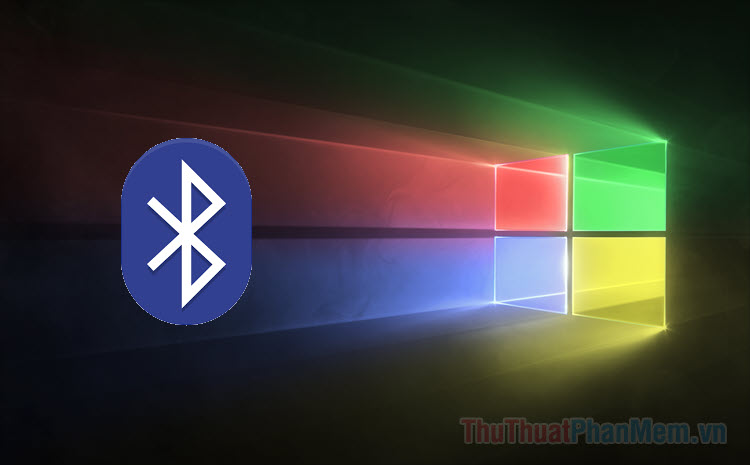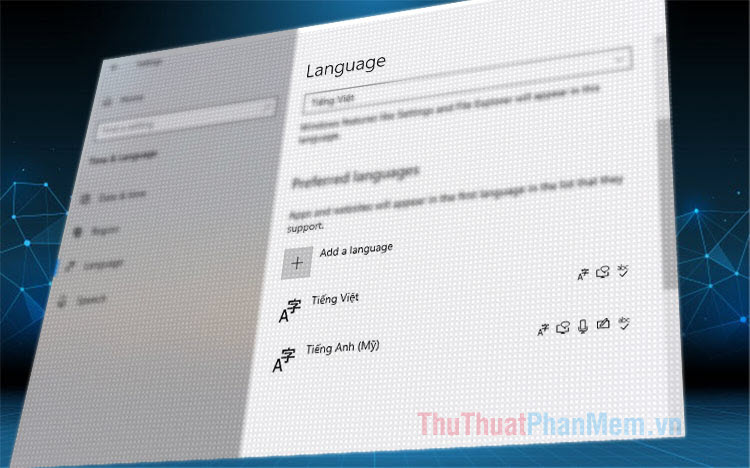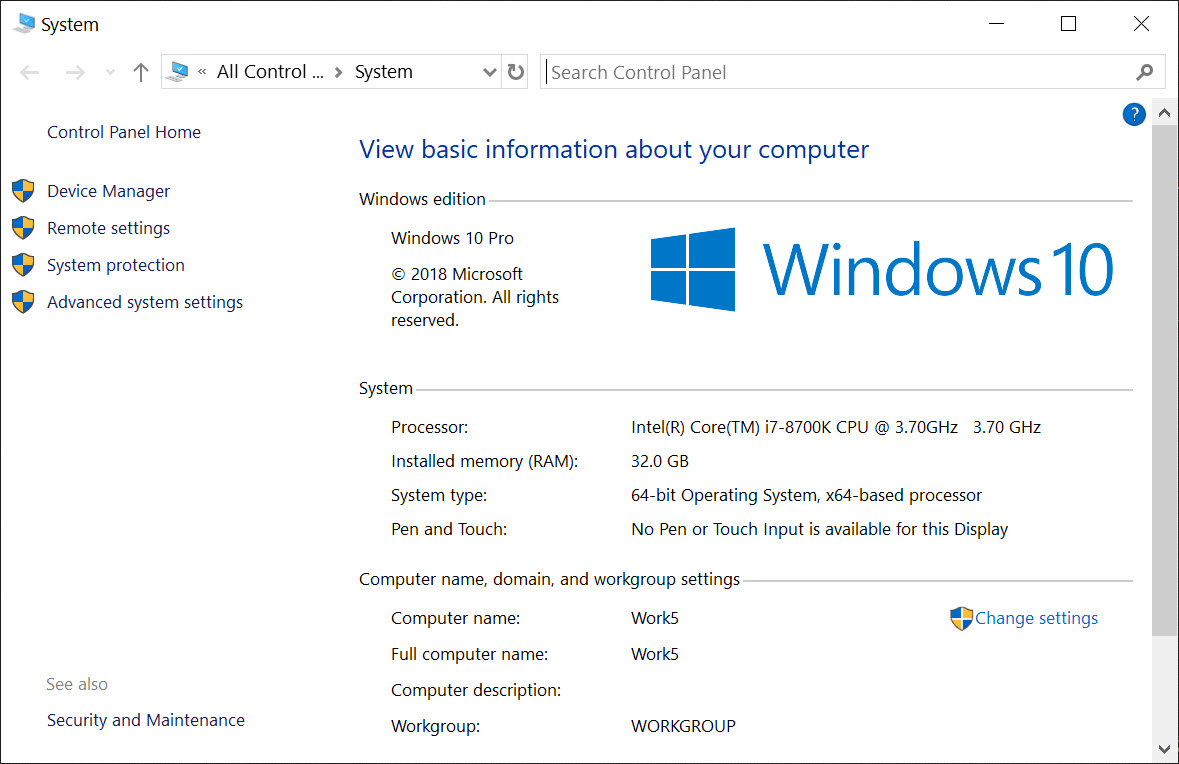Cách xóa kiểu gõ Vietnamese Keyboard trên Windows 10

Đối với nhiều người, Vietnamese Keyboard được đánh giá rất cao nhờ việc không cần cài thêm các ứng dụng thứ 03 vào máy tính mà vẫn có thể gõ được tiếng Việt. Tuy nhiên, bộ công cụ của Microsoft chưa đạt được hiệu suất cao khi chúng hoạt động liên tục với cường độ cao. Có lẽ phải một thời gian rất dài nữa bộ gõ tiếng Việt của Windows 10 mới có thể ổn định và xứng đáng để sử dụng lâu dài.
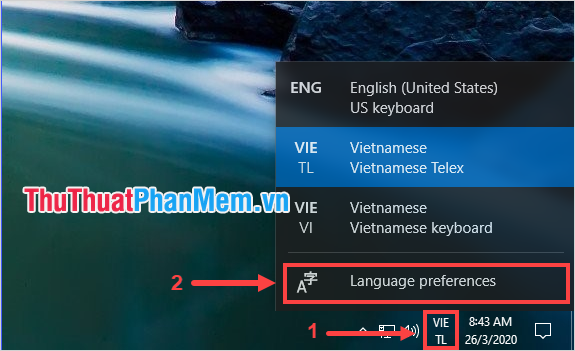
Để xóa kiểu gõ Vietnamese Keyboard trên Windows 10 các bạn cần làm như sau:
Bước 1: Đầu tiên, các bạn mở MenuStart và chọn Settings (Windows + I) để mở cài đặt trên Windows 10.
Bước 2: Trong cửa sổ Settings, các bạn chọn mục Time & Language để mở các thiết lập liên quan đến ngôn ngữ và thời gian.
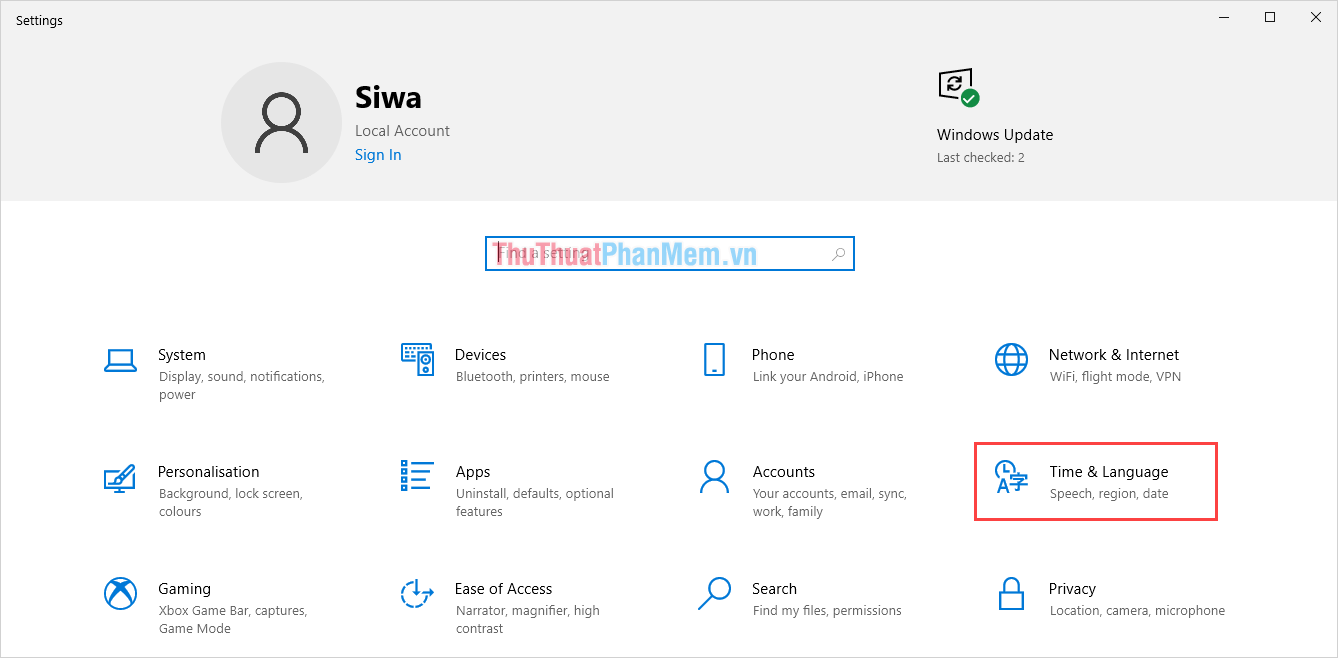
Bước 3: Tiếp theo, các bạn chọn mục Region (1) và tiến hành đổi Country or region về United States (2) để thay đổi vị trí sang Mỹ.
Việc làm này sẽ giúp hệ thống Windows không nhận Việt Nam là quốc gia đang sử dụng và tránh trường hợp Windows tự động đề xuất bộ gõ tiếng Việt.

Bước 4: Sau khi thay đổi vị trí địa lý xong, các bạn tiến hành chọn mục Language để quản lý các ngôn ngữ đang có trên máy tính của mình.
Trong mục Language, các bạn sẽ tìm thấy lựa chọn English (United States), các bạn tiến hành nhấn vào để chọn Options.
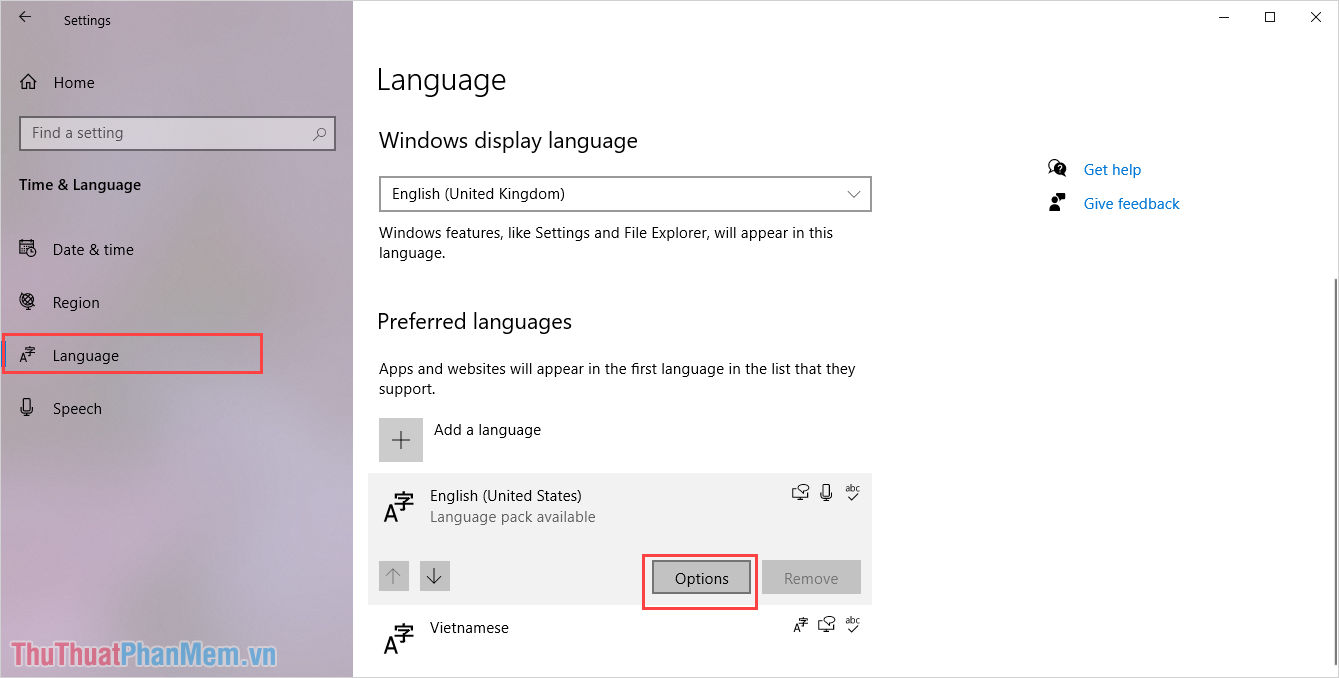
Bước 5: Trong mục Options của Language, các bạn tiến hành xóa hết các bàn phím khác trong mục Keyboards (chỉ giữ lại US). Trong trường hợp này, Thủ thuật phần mềm sẽ phải xóa bàn phím của Vietnamese bằng cách chọn và nhấn vào Remove.
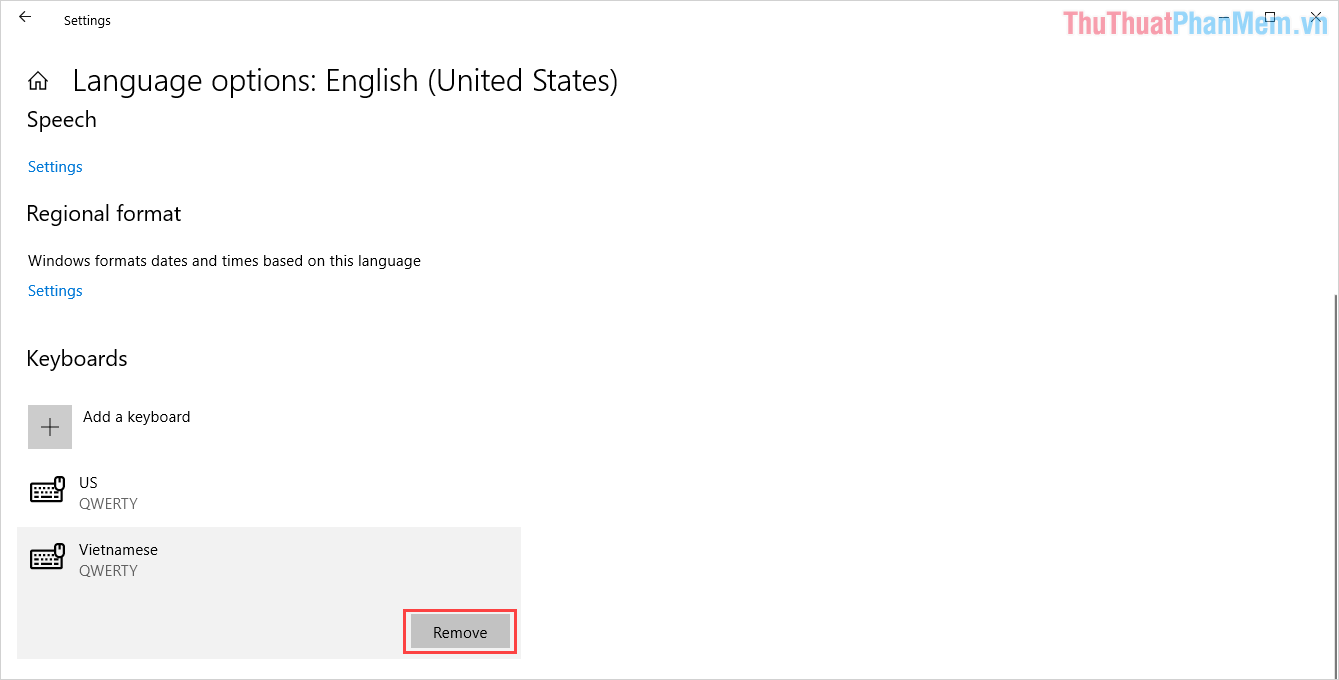
Bước 6: Trong trường hợp các bạn xóa hết các bàn phím trong mục Options đi thì các bạn có thể nhấn vào Add a keyboard và tìm đến US để thêm vào danh sách bàn phím.
Như vậy, các bạn đã hoàn tất việc thiết lập máy tính chỉ sử dụng bàn phím US làm mặc định và không có bất kỳ lựa chọn bàn phím nào khác.
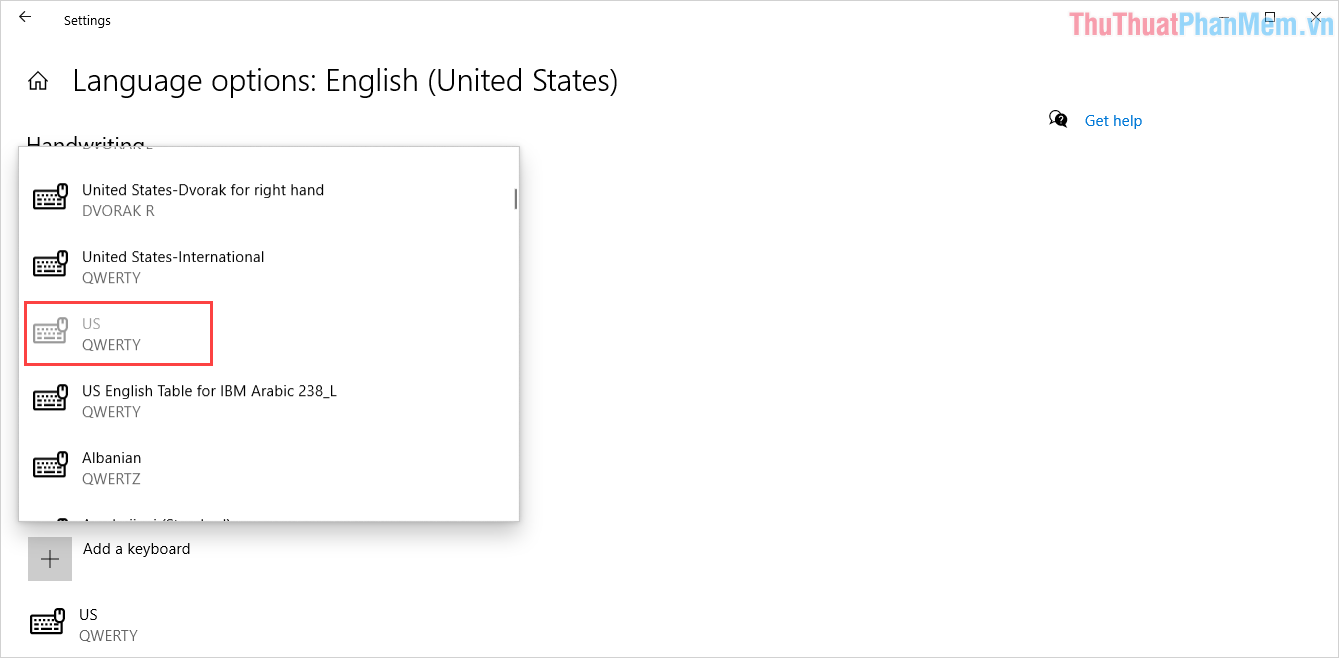
Bước 7: Trong trường hợp các bạn không sử dụng giao diện tiếng Việt trên Windows 10, các bạn có thể chọn việc xóa hẳn gói ngôn ngữ tiếng Việt (Vietnamese) trong mục Language để tránh hiện tượng đó lặp lại.
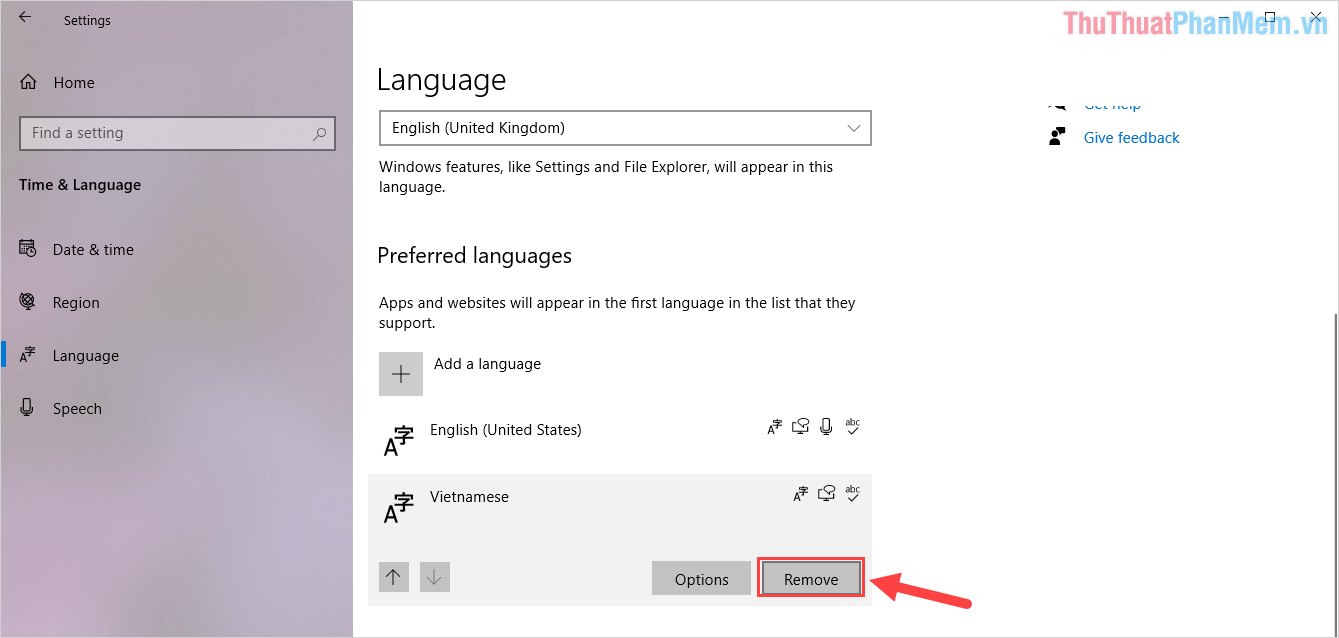
Và đây là kết quả của chúng ta sau khi hoàn tất việc xóa bàn phím Vietnamese Keyboard trên Windows 10. Lúc này lựa chọn thay đổi bàn phím trên thanh Taskbar cũng mất theo.

Trong bài viết này, Thủ thuật phần mềm đã hướng dẫn các bạn cách xóa bàn phím Vietnamese Keyboard trên Window 10 nhanh chóng. Chúc các bạn một ngày vui vẻ!